Créez un outil à deux plaques, et générez le système d'alimentation pour les modèles dans le moule multi-empreintes différentes.
- Cliquez sur
 . La boîte de dialogue Définition du plan de joint apparaît et le modèle est orienté vers une vue de dessous.
. La boîte de dialogue Définition du plan de joint apparaît et le modèle est orienté vers une vue de dessous. - Saisissez 28 mm dans la zone Profondeur Z du plan, puis cliquez sur Appliquer pour déplacer le plan de joint, comme indiqué ci-dessous.

- Cliquez sur Fermer pour quitter la boîte de dialogue Définition du plan de joint. Nous utiliserons les propriétés du moule par défaut dans ce didacticiel.
- Cliquez sur
 . La boîte de dialogue Propriétés du moule s'affiche.
. La boîte de dialogue Propriétés du moule s'affiche. - Dans la section Épaisseur de la plaque, définissez les valeurs suivantes :
Plaque A : 75 mm
Plaque B : 75 mm
- Cliquez sur OK pour appliquer les modifications et quitter la boîte de dialogue Propriétés du moule.
- Maintenant que les propriétés du plan de joint et du moule ont été définies, vous pouvez créer le système d'alimentation pour votre moule. Cliquez sur
 . La boîte de dialogue Assistant système d'alimentation apparaît.
. La boîte de dialogue Assistant système d'alimentation apparaît. - Dans la section Carotte,
- Saisissez -70 dans la zone de texte X et 45 dans la zone de texte Y pour définir la position de la carotte.
- Cliquez sur
 Parcourir à droite de la zone de texte Propriétés. La boîte de dialogue de définition de la carotte apparaît.
Parcourir à droite de la zone de texte Propriétés. La boîte de dialogue de définition de la carotte apparaît. - Sélectionner
Type de carotte : Froid Forme de la carotte : Conique circulaire Diamètre de début (1) : 3 Diamètre de fin (2) : 6 - Cliquez sur OK pour appliquer vos modifications et retourner à la boîte de dialogue Assistant système d'alimentation, ou Fermer si les propriétés n'ont pas besoin d'être modifiées.
- Dans la section Canaux d'alimentation,
- Cliquez sur
 Parcourir à droite de la zone de texte Propriétés. La boîte de dialogue de définition du canal d'alimentation apparaît.
Parcourir à droite de la zone de texte Propriétés. La boîte de dialogue de définition du canal d'alimentation apparaît. - Sélectionner
Type de canal d'alimentation : Froid Forme du canal d'alimentation : Circulaire Diamètre (1) : 5 - Cliquez sur OK pour appliquer vos modifications et retourner à la boîte de dialogue Assistant système d'alimentation, ou Fermer si les propriétés n'ont pas besoin d'être modifiées.
- Cliquez sur
- Dans la section Seuils,
- Cliquez sur
 Parcourir à droite de la zone de texte Propriétés. La boîte de dialogue de définition du seuil apparaît.
Parcourir à droite de la zone de texte Propriétés. La boîte de dialogue de définition du seuil apparaît. - Sélectionner
Type de seuil : Froid Forme du seuil : Rectangulaire Largeur (1) : 3 Epaisseur (2) : 1 Orientation : Horizontale par longueur Longueur horizontale : 4 - Cliquez sur OK pour appliquer vos modifications et retourner à la boîte de dialogue Assistant système d'alimentation, ou Fermer si les propriétés n'ont pas besoin d'être modifiées.
- Cliquez sur
- Dans la boîte de dialogue Assistant système d'alimentation, sélectionnez Étoile dans le menu déroulant Disposition.
- Cliquez sur OK. Le système d'alimentation est créé.
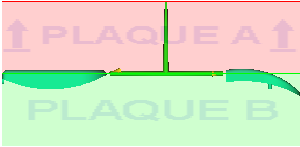
Dans la tâche suivante, vous allez essayer le système d'alimentation développé.